Word如何给文字加上注音?Word段落文字显示拼音的方法教学
栏目:软件教程 | 时间:2023-05-03 03:01
Word段落文字显示拼音的方法教学分享。在给一些中小学生制作教学材料的时候,我们可以给文字加上拼音。这样当他们遇到自己不会读的文字时,可以通过拼音来了解学习陌生的文字。那么在Word文档中,如何一键给段落增加拼音呢?接下来看看具体的操作方法。

Word如何给文字加上注音教学
1、鼠标左键双击计算机桌面Word2016程序图标,将其打开运行。并点击“打开其他文档”选项。打开需要编辑的Word文档。如图所示。

2、在打开的Word文档窗口中,选中需要设置拼英的文字内容。如图所示。
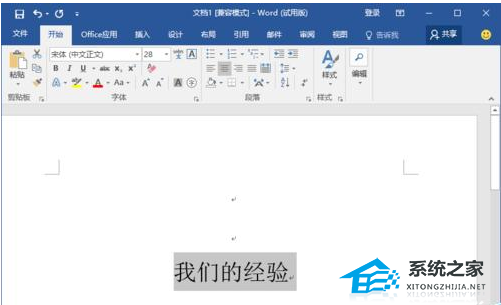
3、在“开始”选项卡中,点击“字体”功能区的“拼音指南【文】”按钮。如图所示。
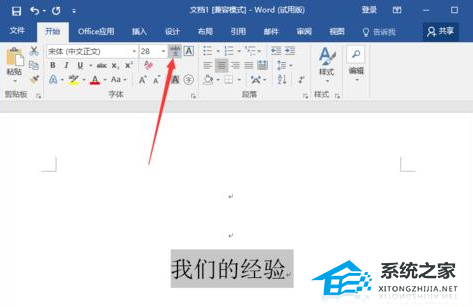
4、点击“拼音指南【文】”按钮后,这个时候会打开“拼音指南”对话窗口。如图所示。
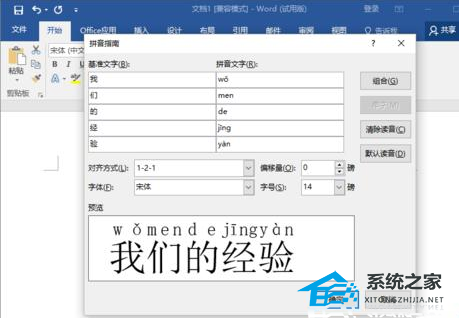
5、在“拼音指南”对话窗口,点击“默认读音”按钮,然后再点击“确定”按钮。如图所示。
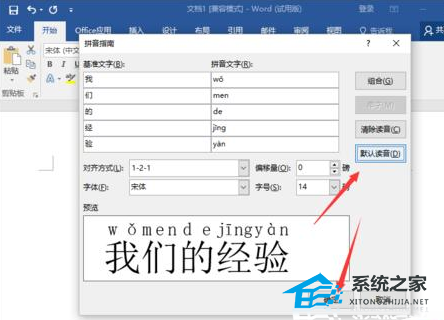
6、回到Word窗口,即可看到文字内容添加拼音后的效果。如图所示。
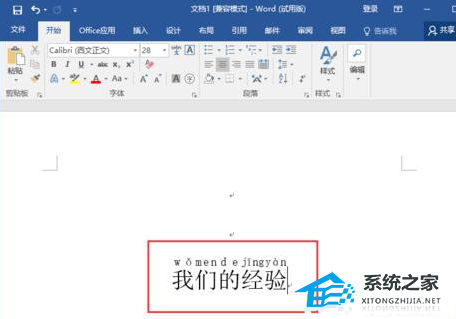
显示全部
相关攻略
游戏排行榜















